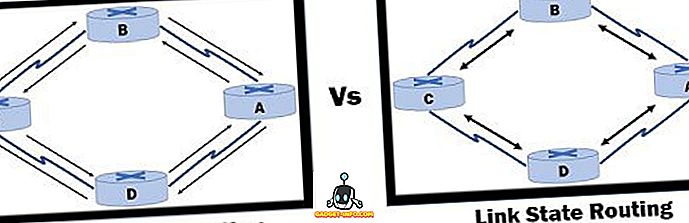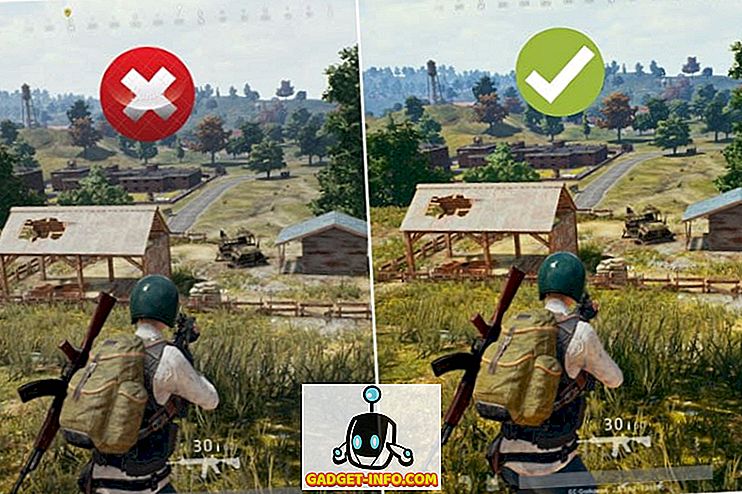Den första utvecklarens förhandsgranskning av Android P har just lanserats och det ger massor av nya funktioner som vi uppskattat. Det är därför det är ledsen att veta att de flesta av de Android-enheter som finns i världen just nu kommer aldrig att få Android P-uppdateringen. Med det sagt kan anpassningsbarheten för Android som operativsystem tillåta oss att ta med sig de flesta Android P-funktionerna till äldre enheter. I den här artikeln kommer vi att visa dig hur du kan göra exakt det. Så om du vill få Android P-funktioner på din enhet just nu, så här kan du göra det:
Få Android P-funktioner på din enhet
1. Installera Android P Launcher
En av de kosmetiska förändringarna som kommer med Android P är ändringarna till Pixel Launcher. Nu är den virtuella svängnings pilen borta, sidindikatorn lever inuti bryggan och dockan har fått en ny genomskinlig överlagring . Dessutom har Googles sökfält fått en ny mikrofonikon. Om du vill ha alla dessa funktioner behöver du bara ladda ner Pixel Launcher genom att gå till den här XDA-länken och installera den på din enhet. Kom ihåg att du måste avinstallera någon tidigare Pixel launcher mod om den är närvarande på din enhet.

2. Hämta Android P som meddelandepanel och inställningssida
Android P-laddaren som vi just installerat ändrar det övergripande utseendet på startprogrammet, men det gör ingenting för att ta med den nya Android P: s anmälningsskugga eller sidan Inställningar. Om du vill ha det måste du använda en temmotor som heter Substratum. Du måste också hämta och installera temat Flux White Substratum ($ 1, 49).

Nu när du har installerat båda programmen finns det tre olika metoder för att installera temat på din enhet. Den första metoden är för alla vars enhetens Android-version är under Android Oreo . För dem är det en ganska enkel process. Bara starta appen Substratum och det laddar automatiskt upp Flux-temat. Tryck på temanamn och tryck sedan på alternativet Välj din Android-version. När du har valt din Android-version, aktivera växeln som ligger bredvid den.

När du är klar med det, tryck på den flytande substratknappen och tryck sedan på Build & Enable Button . Det tar en minut eller så för appen att göra sin magi. När det är klart ser du att din anmälningspanel med snabbinställningsmenyn och appen Inställningar både ser ut som den på Android P.

Som nämnts ovan fungerar ovannämnda steg endast för de Android-enheter som inte körs på Android Oreo. Om din enhet körs på Android Oreo har du dock två alternativ . Du kan antingen använda rotationsmetoden eller du kan använda Substratums Andromeda-app så att underlaget kan köras på din enhet utan rot. Vi har redan skrivit artiklar om båda dessa metoder och du kan kolla in dem genom att klicka på de bifogade länkarna.

3. Skärmdump Editor som Android P
Android P tar också en ny skärmdumpredigerare med namnet Markup som kommer in väldigt användbart om du snabbt vill redigera eller annotera på dina skärmdumpar innan du delar dem. För att få den funktionen på din Android-enhet är allt du behöver göra att ladda ner och installera Markup-verktyget från XDAs webbplats.

När du har installerat APK-filen kan du använda Markup-verktyget. Ta bara en skärmdump och tryck på delningsknappen genom att expandera anmälningsfältet . På delningssidan väljer du Markup-appen och du kan redigera och kommentera din skärmdump.

4. Hämta volymmeny som Android P
Som du kanske nu kommer Android P med en ny volymmeny precis som Power-menyn som introducerades med Android Oreo på Pixel 2. Volymenyn ger dig enkel kontroll över medievolymer och låter dig sätta telefonen i antingen ring, vibration, eller dämpat läge. För att få volymen på Android P, installera bara den här APK-filen från XDA Labs.

När du har gjort det, starta appen och ge det alla nödvändiga behörigheter som det begär . Kom också ihåg att appen inte kommer att kunna hämta volymmenyn när du trycker på volymknappen. Istället kommer det att skapa en ihållande stapel på anmälningspanelen, varifrån du kan knacka på olika ikoner som ringsignal, alarm och media för att komma till volymmenyn för dessa alternativ.

5. Få Android P Bakgrundsbilder
Precis som varje ny Android-uppdatering, innehåller Android P också massor av nya bakgrundsbilder. Om du vill ha dem alla på din enhet kan du bara fortsätta och ladda ner den här härifrån.

6. Få Android P-ringsignaler
Android P ger också massor av nya ringsignaler. Om du verkligen vill att din telefon ska emulera Android P, bör du inte sluta med de visuella elementen men också ändra ljudelementen i din telefon. Så ladda ner alla nya ringsignaler, larm, anmälningsljud och andra ljud som kommer med Android P här.
7. Android P alltid på skärmen
Android P ger också en liten uppdatering till funktionen Alltid på. Nu, tillsammans med tid och anmälan, visar alltid alltid på-läget på Android P också batteriprocent, vilket är en mycket praktisk funktion om du frågar mig. För att få den här funktionen på din enhet först ladda ner och installera Always On AMOLED - BETA-appen (gratis) från Play Store. Nu startar du appen och ger alla nödvändiga behörigheter.

Nu är du på hemsidan för appen. Här kan du anpassa de saker som du vill visa. För att aktivera batteriprocenten, tryck först på alternativet Anpassa vakt och tryck sedan på Batteriindikatorn .

Här väljer du alternativet Flat Style eller Default Style. Nu visar din smartphone din batteriprocentandel precis som den gör på Android P. Den enda skillnaden är att på Android P visas batteriprocenten längst ned på skärmen medan den här visas på mitten av skärmen.

8. Få Android P Notch Emulator
Google förstår att Android OEMs omfamnar hakan, följaktligen med Android P-uppdateringen, levererar Google en inbyggd hakemulator för att hjälpa utvecklare att anpassa sina appar enligt hakan. Men du behöver inte vänta på Android P för att få hakemulatorn på din telefon . Du kan bara ladda ner XOutOf10-appen (gratis) från Play Store och göra det just nu.

När du har hämtat och installerat appen behöver du bara starta det och trycka på Start-knappen . När du har gjort det börjar din telefon att emulera iPhone X notch på din Android-enhet.

Om du vill kan du också ändra hakens storlek. För att göra det, tryck först på Stopp-knappen för att ta bort skåran och tryck sedan på Ändra DPI-knappen för att redigera den. Efter redigering av DIP, tryck på startknappen för att emulera hakan.

Njut av Android P-funktioner på din Android-enhet
Använd dessa steg för att njuta av Android P-funktionerna just nu på din enhet. När du har installerat alla funktioner, låt oss veta vilken som är din favorit bland dem alla. Vi uppdaterar också artikeln för att lägga till fler Android P-funktioner så snart vi upptäcker sätt att aktivera dem på äldre Android-enheter, så fortsätt kontrollera artikeln så att du inte saknar dessa funktioner.